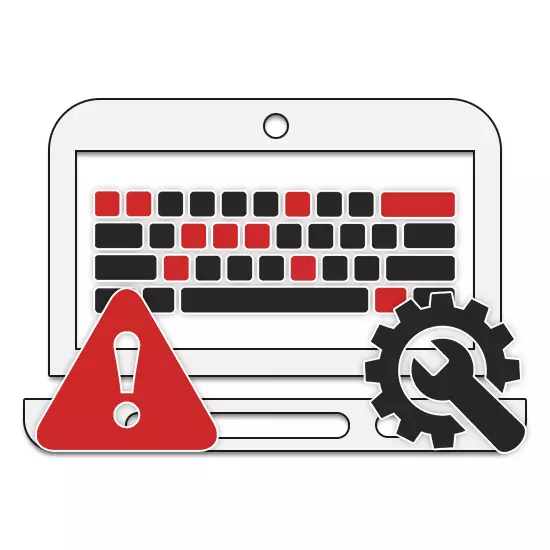
ノートパソコンのキーボードのキーとボタンは、デバイスの不注意な操作や時間の影響により壊れています。そのような場合、それらの復元が必要になるかもしれず、これは以下の指示に従って作ることができる。
ボタンとノートパソコンのキーを修復します
現在の記事の一部として、診断手順と、キーボード上のキー、および電源管理やタッチパッドなどのボタンを修復するための可能な手順を検討します。ラップトップに他のボタンがあるかもしれませんが、その回復は説明されません。キーボード
壊れたキーでは、問題を引き起こしたものを理解する必要があります。機能キーはしばしば問題(F1-F12シリーズ)で、他の人とは異なり、単に一方向または別の方法で無効にすることができます。
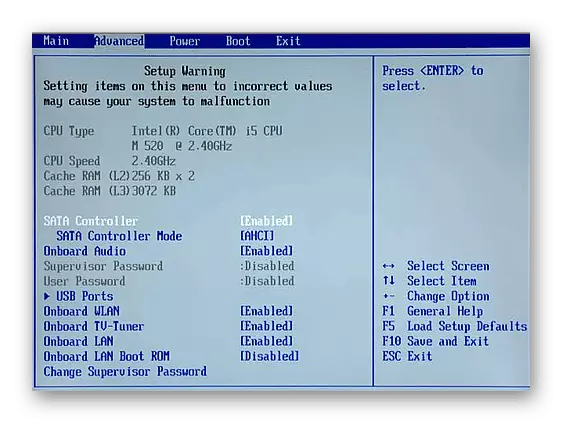
続きを読む:
ラップトップ上のキーボードの診断
ノートパソコンの「F1-F12」キーを有効にする
ノートパソコンの最も使用されているコンポーネントはキーボードですので、問題はさまざまな方法で表現できます。したがって、他の記事で米国で説明した推奨事項について徹底的な診断を行う必要があります。いくつかのキーのみが機能しない場合、その理由はコントローラに障害がある可能性があり、その回復は家で困難になるでしょう。
続きを読む:ノートパソコンにキーボードを復元する
タッチパッド
キーボードのように、どんなノートパソコンのタッチパッドには2つのボタンが装備されており、メインのマウスボタンと完全に似ています。時々彼らは誤って仕事をすることができないか、あなたの行動に答えることができません。原因と措置この管理要素との困難を排除するための措置は、当社のウェブサイト上の別の材料に提出されています。
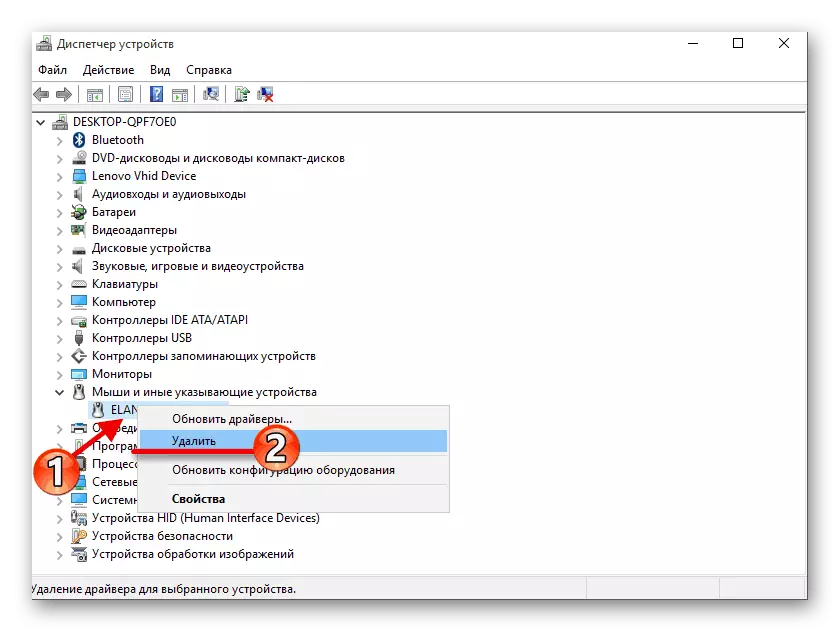
続きを読む:
Windowsのラップトップでタッチパッドをオンにします
適切なタックパッドの設定
栄養
この記事の枠組みの中で、ラップトップ上の電源ボタンの問題は、診断および排除のために、それがデバイスの完全な分解を実行することがしばしば必要であることが多い。このプロセスで詳細には、次のリンクを読むことができます。
注:ラップトップの上部カバーのみを開くのに最も頻繁に十分です。
続きを読む:在宅在宅のラップトップを開く
- ラップトップを開くと、供給板の表面を慎重に検査し、直接ボタン自体、しばしばハウジング上の残りの部分を調べる必要がある。このアイテムの使用を妨げるべきではありません。
- デュースキルの存在下でテスターの助けを借りて、接触の診断を行います。これを行うには、ボードの背面にある2つのマルチメータプラグを接続し、同時に電源ボタンを押します。
注:ボードの形式と連絡先の場所は、ラップトップのさまざまなモデルではわずかに異なることがあります。
- 診断中にボタンが機能しない場合は、連絡先をクリーンアップする必要があります。これらの目的のために特別なツールを使用することが最善です。その後、逆の順序で組み立てる必要があります。ボタンをケースに取り付けるときは、すべての保護コーティングを所定の位置に戻す必要があります。
- 問題を節約するとき、問題に対する別の解決策は、新しいものの取得とボードを完全に置き換えることになるでしょう。ボタン自体は、いくつかのスキルの下ではんだ付けすることもできます。




結果が足りなく、専門家の助けを借りてボタンを固定する能力がある場合は、当社のウェブサイトの他のガイダンスをお読みください。その中で、電力管理要素を使用せずにポータブルPCを含める手順を説明しました。
続きを読む:電源ボタンなしでラップトップをオンにする
結論
私たちはあなたが彼らの場所と目的に関係なく、あなたが診断を実行し、ボタンやノートパソコンの鍵を復元することを管理し、ボタンやラップトップキーを復元することを願っています。このトピックの側面を記事の下のコメントに指定することもできます。
